
Це програмне забезпечення буде підтримувати ваші драйвери та працювати, тим самим захищаючи вас від поширених помилок комп’ютера та відмови обладнання. Перевірте всі свої драйвери зараз у 3 простих кроки:
- Завантажте DriverFix (перевірений файл завантаження).
- Клацніть Почніть сканування знайти всі проблемні драйвери.
- Клацніть Оновлення драйверів отримати нові версії та уникнути несправності системи.
- DriverFix завантажив 0 читачів цього місяця.
Під час використання PowerShell дуже мало толерантності до помилок. Незважаючи на це, іноді користувачі виявляють це PowerShell не відображає повний вихід. Якщо вони не вживають швидких заходів, вони ніколи не завадять цьому скоротити результати.
Якщо це також ваш випадок, не дозволяйте цьому перетворитися на невивчену ділянку, яка не варта уваги. Ось кілька порад щодо усунення несправностей, які ви можете спробувати замість цього.
Що я можу зробити, коли PowerShell не відображає повний вихід?
1. Покладіть в Out-String та додайте параметр width
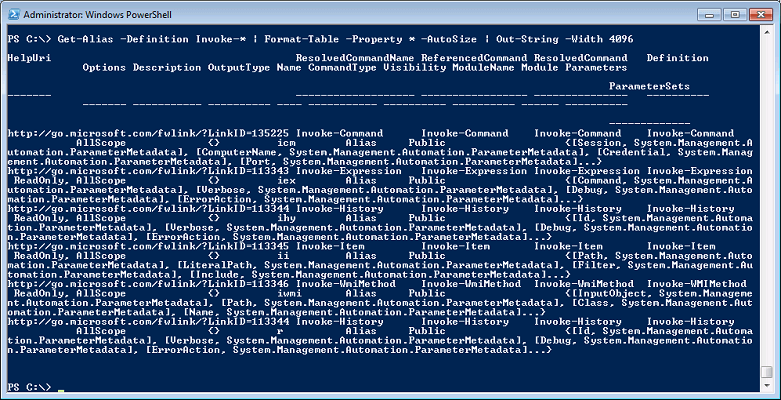
Спочатку слід скористатися цим простим трюком, щоб виправити будь-яку проблему з шириною стовпця. Все, що вам потрібно зробити, це піти до Out-String і додайте -Параметр ширини.
Майте на увазі, що параметр -Width командлета Out-File визначає кількість символів у кожному рядку виводу. Будь-які інші символи будуть просто усічені, а не обгорнуті.
2. Переведіть результати через командлет Format-List
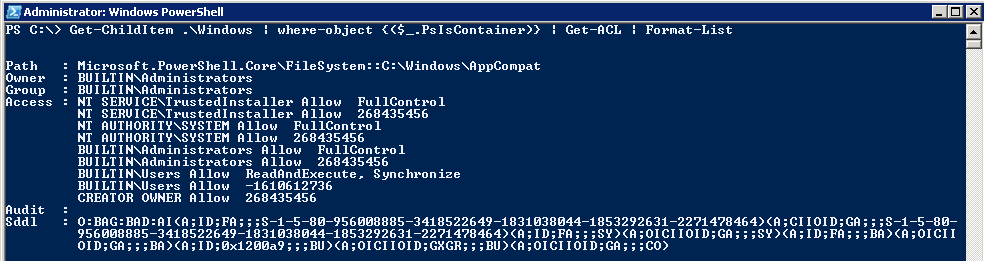
За замовчуванням PowerShell вирізати вихід, щоб він відповідав вашому екрану. Саме тому ви зараз бачите еліпс. Якщо ви хочете переглянути повну інформацію про об'єкт, спробуйте перенести результати Get-Acl через командлет Format-List.
Як приклад, наступна команда отримує дескриптор безпеки для папки C: Сценарії, а потім відображає всю інформацію у вигляді списку:
Get-Acl c: скрипти | Формат-список
3. Змініть значення $ FormatEnumerationLimit
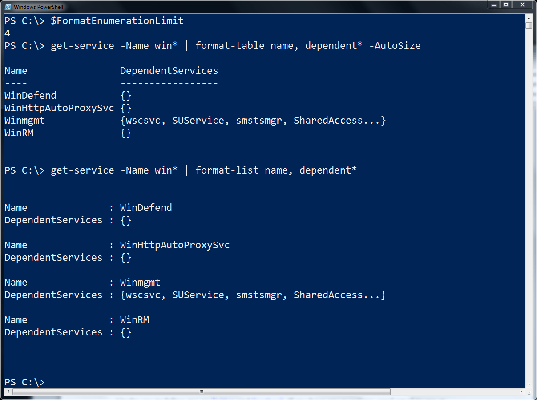
Ще одна річ, яка насправді проста, як тільки ви знаєте відповідь, - це як виправити проблему, коли об’єктом, який ви переглядаєте, є масив. У цьому випадку PowerShell відображає лише перші кілька записів у цьому масиві, а не всі з них.
Щоб бути більш конкретним, вам просто потрібно змінити $ FormatEnumerationLimit значення. Якщо ви введете його самостійно в PowerShell, тоді буде повернуто поточне значення. Значенням за замовчуванням $ FormatEnumerationLimit є 4, яке можна обмежити під час створення великого файлу.
Збільште це значення до чогось досить великого, щоб показати більше предметів. Ви також можете змінити значення на -1 і бути впевненим, що воно виведе всі записи у вашій колекції з самого початку.
Отже, наступного разу, коли ви почуєтеся пригніченими, побачивши, що PowerShell починає скорочувати результати, ось вичерпний посібник з усунення несправностей, за яким можна легко дотримуватися.
Якщо вам відомий інший спосіб вирішення цієї проблеми, не соромтеся поділитися цим у розділі коментарів нижче.
ЧИТАТИ ДАЛІ
- Запустіть цей сценарій Powershell, щоб видалити програми за замовчуванням із Windows 10 Image
- Оболонка Windows PowerShell перестала працювати: Спробуйте ці 4 виправлення
- PowerShell не розпізнано? Перевірте ці рішення


![Як створити та запустити сценарії оболонки в Windows [покроково]](/f/2ece3107fb876c5dc61c97596005c37b.png?width=300&height=460)